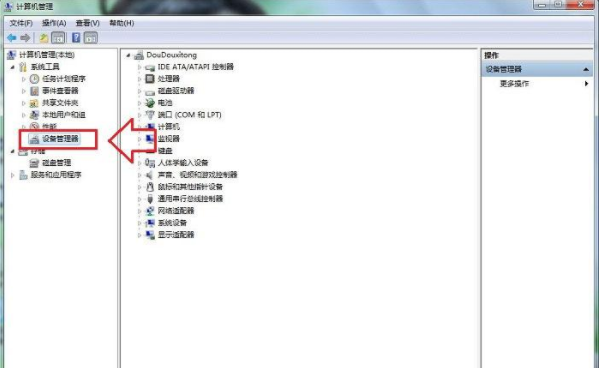
不管是台式电脑还是笔记本电脑上面都是有usb接口的,那么在使用电脑的时候遇到usb接口没反应这样的问题怎么办呢?别着急,下面小编就来跟你说说usb接口没反应,。
电脑上的usb接口主要是用来插拔读取u盘,移动硬盘等移动的设备的,那么移动设备插入usb口的时候没反应怎么办呢?下面小编就给您说说具体的解决方法吧!
usb接口没反应怎么办
1.小编这里以win7系统为例说明,鼠标右键桌面的计算机图标,选择管理打开。在计算机管理设置窗口左侧列表中选择“设备管理器”选打开。
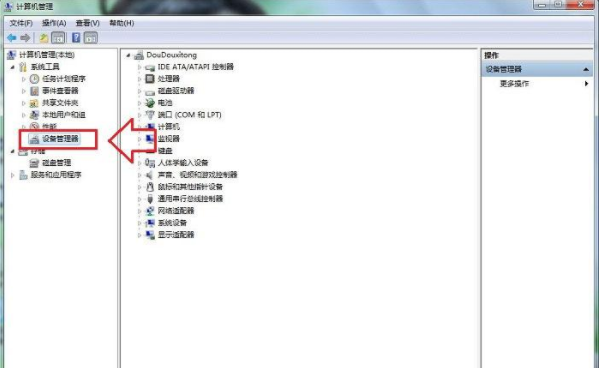
usb接口电脑图解-1
2.在设备管理器界面的右侧列表中打开“通用串行总线控制器”选项,进入下一步。
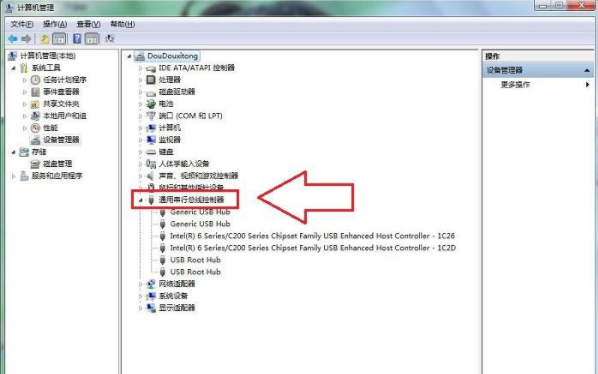
usb接口没反应电脑图解-2
3.鼠标右键“USB ROOT Hub”,选择“属性”打开。
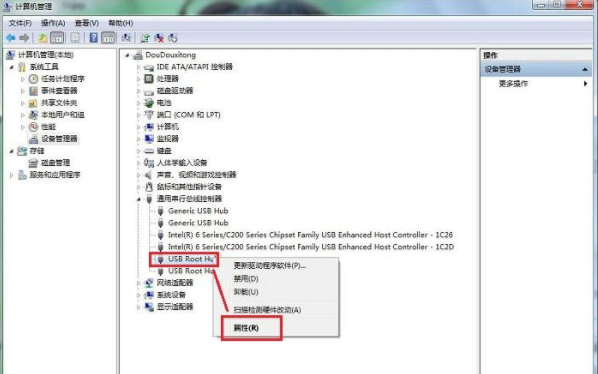
接口没反应电脑图解-3
4.切换到电源管理选项,将“允许计算机关闭此设备以节约电源”选项前的勾去除,点击确定即可。
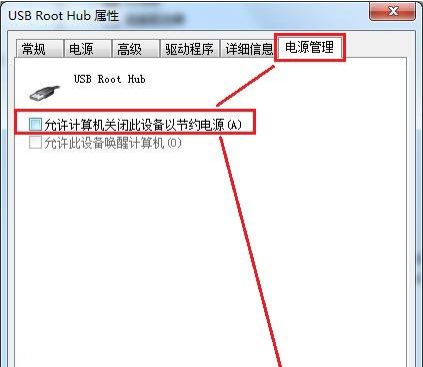
usb电脑图解-4
现在知道usb接口没反应怎么办了吧,希望对您有帮助。




